Muallif:
Peter Berry
Yaratilish Sanasi:
14 Iyul 2021
Yangilanish Sanasi:
1 Iyul 2024
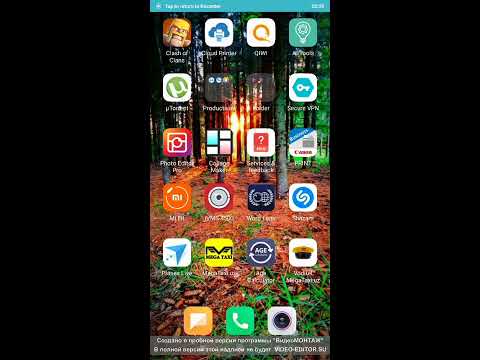
Tarkib
Ushbu maqolada wikiHow sizga Mac, Windows yoki iPhone va Android smartfonlarida virtual xususiy tarmoq sozlamalarini qanday o'zgartirish kerakligini ko'rsatadi. VPN sozlamalarini sozlash uchun avval VPN-ga ulanishingiz kerak. Ko'pgina VPN-lar bepul taqdim etilmaydi, ulanishdan oldin ro'yxatdan o'tishingiz va to'lashingiz kerak.
Qadamlar
4-usulning 1-usuli: Windows-da
- Boshlashni oching
(Boshlash). Ekranning pastki chap burchagidagi Windows logotipini bosing.
- Sozlamalarni oching
(Sozlama). Boshlash oynasining pastki chap burchagidagi g'ildirak belgisini bosing.
- Bosing

Tarmoq va Internet. Ushbu parametr Sozlamalar oynasining o'rtasida joylashgan. - Bosing VPN. Ushbu yorliq Tarmoq va Internet menyusining chap tomonida joylashgan.
- VPN-ni tanlang. Konfiguratsiyani tahrir qilmoqchi bo'lgan VPN nomini bosing.
- Bosing Murakkab variantlar (Oldindan sozlash). Ushbu parametr siz tanlagan VPN nomi ostida. Bu VPN sahifasini ochadi.
- Bosing V VPN ulanishini qo'shing Agar VPN ulanishini birinchi marta qo'shayotgan bo'lsangiz (VPN ulanishini qo'shing).
- Bosing Tahrirlash (Tartibga solish). Ushbu parametr sahifaning o'rtasida joylashgan. VPN sozlamalari sahifasi ochiladi.
- VPN ma'lumotlarini sozlang. Siz quyidagi ma'lumotlarni o'zgartirishingiz mumkin:
- Ulanish nomi (Ulanish nomi) - kompyuterdagi VPN nomi.
- Server nomi yoki manzili (Server nomi yoki manzili) - VPN server manzilini o'zgartiring.
- VPN turi (VPN turi) - Ulanish turini o'zgartiring.
- Kirish haqida ma'lumot turi (Kirish haqida ma'lumot turi) - Kirish uchun yangi ma'lumot turini tanlang (masalan: Parol (Parol))
- Foydalanuvchi nomi (ixtiyoriy) (Foydalanuvchi nomi (ixtiyoriy)) - Agar kerak bo'lsa, VPN-ga kirish uchun foydalanuvchi nomini o'zgartiring.
- Parol (ixtiyoriy) (Parol (ixtiyoriy)) - Agar kerak bo'lsa, VPN kirish parolini o'zgartiring.
- Tugmani bosing Saqlash (Saqlash). Ushbu tugma sahifaning pastki qismida joylashgan. Bu VPN sozlamalarini o'zgartiradi va o'zgartiradi. reklama
4-ning 2-usuli: Mac-da
- Apple menyusini oching

. Ekranning yuqori chap burchagidagi Apple logotipini bosing. Siz ochiladigan menyu paydo bo'lishini ko'rasiz. - Bosing Tizim parametrlari… (Tizimni sozlash). Variant Apple menyusining yuqori qismida joylashgan.
- Bosing Tarmoq (Tarmoq). Ushbu parametr Tizim parametrlari sahifasining o'rtasida binafsha globus belgisiga ega.
- VPN-ni tanlang. Tarmoq oynasidagi chap tomondagi ustunda VPN nomini bosing. VPN sozlamalarini ekranning o'ng tomonida paydo bo'lishini ko'rishingiz kerak.
- Agar siz VPN-ni birinchi marta o'rnatayotgan bo'lsangiz, belgini bosing + tarmoq ulanish oynasining pastki chap burchagida va tanlang VPN "Interfeys" menyusiga, keyin VPN ma'lumotlarini kiriting.
- VPN-ni sozlash. Siz quyidagi sozlamalarni o'zgartirishingiz mumkin:
- Konfiguratsiya (Konfiguratsiya) - Oynaning yuqori qismidagi dialog oynasini bosing, so'ngra konfiguratsiya turini tanlang (masalan: Odatiy (Standart)) ochiladigan menyuda.
- Server manzil (Server manzili) - yangi server manzilini kiriting.
- Hisob nomi (Hisob nomi) - VPN login yordamida hisob nomini o'zgartiring.
- Bosing Autentifikatsiya sozlamalari ... (Autentifikatsiya sozlamalari...). Ushbu parametr "Hisob nomi" maydonida joylashgan.
- Autentifikatsiya sozlamalarini sozlang. Quyidagi variantlarni o'zgartirishingiz mumkin:
- Foydalanuvchining autentifikatsiyasi (Foydalanuvchilarni tasdiqlash) - Siz xohlagan autentifikatsiya parametrining chap qismidagi katakchani belgilang (masalan Parol), keyin javobingizni kiriting.
- Mashinada autentifikatsiya (Device Authentication) - VPN serverni autentifikatsiya qilish parametrini tanlang.
- Bosing OK. Ushbu tugma Autentifikatsiya sozlamalari oynasining pastki qismida joylashgan.
- Bosing Ariza bering (Ilova). Bu VPN sozlamalarini saqlaydi va uni ulanishda qo'llaydi. reklama
4-dan 3-usul: iPhone-da
- Ochiq

Sozlamalar. G'ildirak tasviri bilan kulrang qutini bosing. Siz topishingiz mumkin Sozlamalar Asosiy ekranda. - Pastga o'ting va ga teging
Umumiy. Ushbu parametr Sozlamalar sahifasining yuqori qismida joylashgan.
- Pastga o'ting va tanlang VPN. Ushbu parametr Umumiy sahifaning pastki qismiga yaqin joylashgan.
- VPN ulanishini toping. Quyidagi ro'yxatda VPN ulanishining nomini toping.
- Bosing ⓘ. Ushbu tugma VPN ulanish nomining o'ng tomonida.
- Bosing Tahrirlash (Tartibga solish). Ushbu parametr ekranning yuqori o'ng burchagida joylashgan.
- VPN ma'lumotlarini sozlang. Siz quyidagi ma'lumotlarni o'zgartirishingiz mumkin:
- Server (Server) - O'zgarishlar kiritilganda VPN server manzilini yangilang.
- Masofadan identifikator (Controller ID) - VPN tekshiruvi identifikatorini yangilang.
- Foydalanuvchining autentifikatsiyasi (Tasdiqlangan foydalanuvchilar) - Bosing, so'ng tanlang Foydalanuvchi nomi yoki Sertifikat autentifikatsiya usulini o'zgartirish uchun (sertifikatlangan).
- Foydalanuvchi nomi yoki Sertifikat - VPN-ni tasdiqlash uchun foydalanuvchi nomini yoki sertifikatini kiriting.
- Parol - VPN parolini kiriting (agar kerak bo'lsa).
- Bosing Bajarildi (Tugatish). Ushbu parametr ekranning yuqori o'ng burchagida joylashgan. Bu VPN o'zgarishlarini saqlash va yangilash bo'yicha harakat. reklama
4-dan 4-usul: Android-da
- Ochiq

Android-dagi sozlamalar. Ilova tortmasida g'ildiragi (yoki slayderi) bo'lgan dastur. - Pastga o'ting va tanlang Ko'proq (Ko'proq). Ushbu parametr "Simsiz va tarmoqlar" ostida joylashgan.
- Bosing VPN. Ushbu parametrni ochiladigan menyuda "Simsiz aloqa va tarmoqlar" ostida topishingiz mumkin.
- VPN-ni tanlang. O'zgartirmoqchi bo'lgan VPN-ga teging.
- VPN-ni sozlash. Siz quyidagi ma'lumotlarni o'zgartirishingiz mumkin:
- Ism - VPN uchun yangi nom kiriting.
- Ulanish turi Ushbu parametrni bosing, so'ngra yangi ulanish turini tanlang (masalan: PPTP).
- Server manzil - VPN manzilini yangilang.
- Foydalanuvchi nomi - foydalanuvchi nomini yangilang.
- Parol - Parolni yangilang.
- Bosing Saqlash (Saqlash). Ushbu parametr ekranning pastki o'ng burchagida joylashgan. Bu VPN-ga kiritilgan o'zgarishlarni saqlash va yangilash bo'yicha harakat. reklama
Maslahat
- Siz barcha kerakli VPN ulanish ma'lumotlarini VPN ro'yxatdan o'tish sahifasida topishingiz mumkin.
Ogohlantirish
- VPN-ni sozlashda noto'g'ri ma'lumotlarni kiritish VPN-ning ishlashida muammolarga olib kelishi mumkin.



